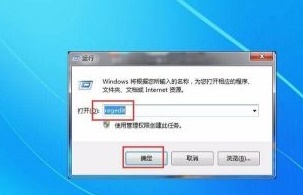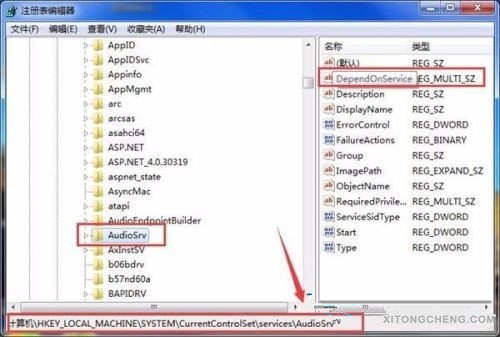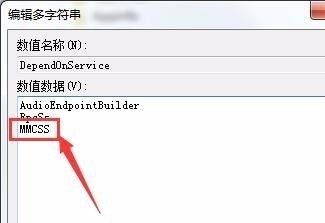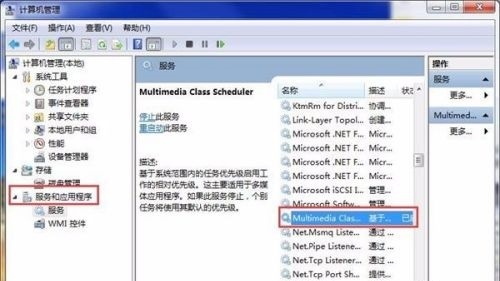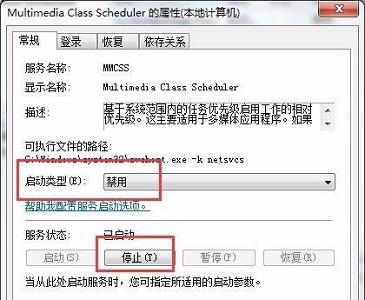在玩游戏的时候最讨厌遇到时常的系统卡顿以及运行不流畅的情况了,很多用户都会选择升级硬件设备来解决问题,其实还可以通过系统设置来提升玩游戏时的性能优化。下面我们就来看看Win7如何提升游戏性能。
具体步骤如下:
1、首先按下“win+r”打开运行框,输入“regedit”,单击“确定”。
2、接着转到“HKEY_LOCAL_MACHINE/SYSTEM/CurrentControlSet/Services/Audiosrv”这个路径,双击打开“DependOnService”文件。
3、删除其中的“MMCSS”选项。
4、接着打开计算机管理,在服务中找到“Multimedia Class Scheduler”,双击打开。
5、接着将启动类型变更为“禁用”,再选中下方的“停止”即可。
以上就是小编收集的Win7系统优化玩游戏性能的方法,希望对大家有所帮助。

 时间 2022-06-25 09:16:08
时间 2022-06-25 09:16:08 作者 admin
作者 admin 来源
来源 

 立即下载
立即下载